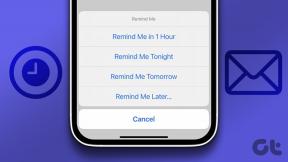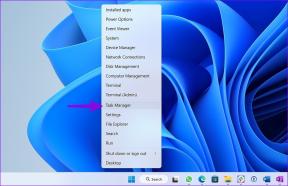Windows 10 PIN-ის არ მუშაობს შეცდომის გამოსწორების 12 საუკეთესო გზა
Miscellanea / / November 29, 2021
Microsoft Windows 10 მოვიდა გამარჯობასთან ერთად, თქვენს კომპიუტერში შესვლის უფრო მარტივი გზა. აღარ არის საჭირო გრძელი, რთული პაროლების დამახსოვრება. უბრალოდ შეიყვანეთ PIN და თქვენ შეხვალთ. მაგრამ ზოგიერთ ადამიანს ავიწყდება PIN-იც და იკეტება კომპიუტერიდან. სხვებმა გააცნობიერეს, რომ PIN უბრალოდ არ მუშაობს, მიუხედავად იმისა, რომ ეს შეიძლება იყოს სწორი. როგორ დავაფიქსიროთ Windows 10 PIN-ის უმუშევრობის შეცდომა?

ამ პრობლემის უკან სხვა მიზეზები შეიძლება იყოს. ვთქვათ, თქვენ უზიარებთ თქვენს ლეპტოპს სხვას და ამ ადამიანმა შეცვალა PIN და დაავიწყდა გითხრათ.
იქნებ ეს არის შეცდომა ან შეცდომა? ეს მიზეზი შეიძლება იყოს ნებისმიერი. თუმცა, ჩვენ შევადგინეთ აპრობირებული გადაწყვეტილებების სია, რომლებიც დაეხმარა პრობლემის მოგვარებას, როდესაც Windows 10 PIN არ მუშაობს.
Მოდით დავიწყოთ.
1. Caps Lock ჩართულია
ლეპტოპების ზოგიერთ ახალ მოდელს არ აქვს LED განათების ინდიკატორი Caps lock-ისთვის. ვიზუალური მითითების გარეშე, არ არსებობს გზა იმის გარკვევა, ჩართულია თუ არა, განსაკუთრებით მაშინ, როდესაც Windows OS ვერ ახერხებს მის აღმოჩენას. ამის ნაცვლად, თქვენ ნახავთ შავ წერტილებს. შეამოწმეთ caps lock და ასევე რიცხვითი საკეტი სანამ მასზე ხართ.

დააწკაპუნეთ და ხანგრძლივად დააჭირეთ პაროლის წინასწარი გადახედვის ოფციას ყუთის უკიდურეს მარჯვენა მხარეს, რომ ნახოთ ის, რაც ახლახან შეიყვანეთ. ეს არის კიდევ ერთი გზა იმისთვის, რომ დარწმუნდეთ, რომ Caps lock გამორთულია, ან სწორი ენაა არჩეული, ან სწორ პაროლს შეიყვანთ.
2. Ენა
ეს მოხდა ჩემს ერთ-ერთ მეგობარს. სათამაშო სესიის დაწყებას ვაპირებდით, როდესაც მან გადაწყვიტა სწრაფი შესვენება. ვიღაცამ შეცვალა მისი შესვლის ეკრანის ენა ჩამოსაშლელი მენიუდან და მისმა PIN-მა შეწყვიტა მუშაობა.

თუ ეს დაგემართათ, მაშინ იპოვით პარამეტრს ეკრანის ქვედა მარჯვენა კუთხეში. ის უნდა გამოჩნდეს როგორც EN ან ENG ინგლისურისთვის, მაგრამ დამოკიდებული იქნება თქვენს მიერ არჩეულ ენაზე. დარწმუნდით, რომ ის ამბობს იმას, რაც უნდა თქვას ან დააწკაპუნეთ ერთხელ შეყვანის ენის შესაცვლელად.
3. მომხმარებლის ანგარიში
გაქვთ რამდენიმე მომხმარებლის ანგარიში დაყენებული? იქნებ სტუმრის მომხმარებლის ანგარიში? შეამოწმეთ ეკრანის ქვედა მარცხენა მხარეს, რათა დარწმუნდეთ, რომ სწორი მომხმარებლის ანგარიში არჩეულია. სცადეთ ხელახლა შეამოწმოთ Windows 10 PIN მუშაობს თუ არა.
4. ეკრანის კლავიატურა
ამჩნევთ ეკრანზე კლავიატურის ეკრანზე გაშვების ვარიანტს? დააწკაპუნეთ მასზე, რომ აკრიფოთ Windows 10 PIN ვირტუალური კლავიატურის ნაცვლად ფიზიკური კლავიატურის გამოყენებით. შეიძლება იყოს რამდენიმე პრობლემა თქვენს კლავიატურაზე. არ დაგავიწყდეთ, რომ შეამოწმოთ სხვა კლავიატურა და განაახლოთ კლავიატურის და მაუსის დრაივერები შესვლისთანავე. უბრალოდ დარწმუნებული უნდა იყოს.
5. გადატვირთვა
ზოგიერთმა მომხმარებელმა აღნიშნა წარმატება ამ ძველი ხრიკის გამოყენებით. შეცდომა ან რაიმე შემთხვევითი შეცდომა შეიძლება იყოს პასუხისმგებელი Windows Hello-ს შესვლის ეკრანის გატეხვაზე. სცადეთ თქვენი კომპიუტერის ერთხელ გადატვირთვა ან იძულებითი გადატვირთვა. ხანგრძლივად დააჭირეთ ჩართვის ღილაკს, სანამ არ გამოირთვება. შემდეგ მიეცით მას რამდენიმე წამი და ხელახლა ჩატვირთეთ.

ზოგიერთი მომხმარებელი ასევე შეესწრო შეცდომას „როგორც ჩანს, Windows-მა სწორად არ ჩაიტვირთა“, რასაც ჩვეულებრივ მოსდევს „იხილეთ გაფართოებული პარამეტრები“ ან „ჩემი კომპიუტერის გადატვირთვა“. უბრალოდ გადატვირთეთ.
6. ამოიღეთ ბატარეა
ზოგიერთმა მომხმარებელმა შეძლო გადაეჭრა Windows 10 PIN-ის უმუშევრობის შეცდომა ლეპტოპის ბატარეის ამოღებით. შეიძლება დაგჭირდეთ რამდენიმე ხრახნის ამოღება, მაგრამ პროცესი საკმაოდ მარტივია. ახალ მოდელებს არ აქვთ გარე მოსახსნელი ბატარეა. ამოიღეთ ბატარეა და შეაერთეთ თქვენი ლეპტოპი დენის აკორდის გამოყენებით და შემდეგ ისევ სცადეთ.
7. გამოიყენეთ პაროლი
შეგიძლიათ ამის ნაცვლად პაროლის ეკრანის ნახვა? ზოგიერთ მომხმარებელს ხვდება პაროლის ეკრანი ნაცვლად იმისა, რომლითაც საჭიროა PIN-ის შეყვანა.
შეგიძლიათ შესვლის ვარიანტების ნახვა? დააწკაპუნეთ მასზე ერთხელ, რომ აირჩიოთ Microsoft-ის ანგარიშის პაროლის ღილაკი. ახლა შეგიძლიათ შეიყვანოთ ის თქვენს კომპიუტერში შესასვლელად. თქვენ შეამჩნევთ ამ პარამეტრს მხოლოდ იმ შემთხვევაში, თუ შესული ხართ თქვენს კომპიუტერში Microsoft-ის ანგარიშში. თუ იყენებთ Windows 10 ხაზგარეშე ან ლიცენზიის გარეშე (საცდელი ვერსია), ეს კარი დახურულია.

არ ხართ დარწმუნებული, შეიყვანთ თუ არა სწორ პაროლს ან caps lock ჩართულია/გამორთულია (ისევ, ინდიკატორის პრობლემა არ არის)? დააწკაპუნეთ და ხანგრძლივად დააწკაპუნეთ პაროლის წინასწარი გადახედვის ოფციაზე შორს მარჯვნივ, რომ ნახოთ ის, რაც ახლახან შეიყვანეთ.
არ გახსოვთ პაროლი, რადგან ზედმეტად ეყრდნობოდით PIN-ს? ამიტომ ყოველთვის უნდა დაიმახსოვროთ ან ჩაინიშნოთ მნიშვნელოვანი პაროლები ხაზგარეშე სადმე უსაფრთხო ადგილას.
შეგიძლიათ გამოიყენოთ მინიშნება ფუნქცია პაროლის დასამახსოვრებლად. ის გამოჩნდება მაშინ, როდესაც თქვენ შეიყვანთ არასწორ პაროლს/PIN-ს ერთხელ ან ორჯერ. მაგალითად, თქვენი პირველი სკოლის სახელი ან ბავშვობის მეტსახელი.
8. დამავიწყდა ჩემი PIN
თქვენ შეამჩნევთ ამ პარამეტრს უჯრის ქვემოთ, სადაც შეიტანეთ Windows 10 PIN. დააწკაპუნეთ მასზე ერთხელ და მიჰყევით ეკრანზე მითითებებს PIN-ის გადატვირთვისთვის. ეს გულისხმობს თქვენი Microsoft-ის ანგარიშის ელფოსტის ID-ის შეყვანას, რათა მიიღოთ დამადასტურებელი ელ.წერილი, რომ გსურთ მისი შეცვლა და ეს არ არის ვინმე სხვა ცდილობს თქვენს კომპიუტერში შეჭრას.

შეიყვანეთ captcha და თქვენ უნდა მიიღოთ კოდი ელექტრონული ფოსტით, რომელსაც შეიყვანთ თქვენი ვინაობის დასადასტურებლად და შემდეგ მოგეთხოვებათ შექმნათ ახალი PIN/პაროლი.
9. ადმინისტრატორის ანგარიში
თუ სერვერთან დაკავშირებული საწარმოს ან კორპორატიულ კომპიუტერზე იმყოფებით, ესაუბრეთ თქვენს ადმინისტრატორს ან IT ბიჭს. მან უნდა შეძლოს ამის გამოსწორება თქვენთვის.

ეს პრობლემა ან სიტუაცია არის ზუსტად ის, თუ რატომ უნდა გქონდეთ სხვა ადმინისტრატორის ან სტუმრის ანგარიში, როგორც სარეზერვო საშუალება. შეგიძლიათ უბრალოდ შეცვალოთ პაროლი/PIN ან შექმნათ ან წაშალოთ მომხმარებლის ანგარიში ადმინისტრატორის ანგარიშის გამოყენებით. გააკეთეთ ეს მას შემდეგ რაც მიიღებთ წვდომას, რათა დარწმუნდეთ, რომ ეს აღარასოდეს განმეორდება თქვენთან. ჭკვიან ადამიანებს ყოველთვის აქვთ სარეზერვო გეგმა.
10. რა უნდა გააკეთოს კომპიუტერზე წვდომის მიღების შემდეგ
აქ მოცემულია რამდენიმე ნაბიჯი, რომელიც შეგიძლიათ ან უნდა გადადგათ, როდესაც შეძლებთ დაბრუნდეთ თქვენს Windows 10 კომპიუტერში. დარწმუნდით, რომ ეს აღარასოდეს განმეორდება თქვენთან.
- ჩაწერეთ PIN, პაროლი და უსაფრთხოების კითხვებზე პასუხები ხაზგარეშე
- საჭიროების შემთხვევაში შექმენით ახალი PIN
- შექმენით ახალი მომხმარებლის ანგარიში, რადგან ძველი შესაძლოა დაზიანებული იყოს
- შექმენით ახალი/სათადარიგო ადმინისტრატორის ანგარიში
გაქვთ Dell კომპიუტერი? დეინსტალაცია Dell მონაცემთა დაცვა უსაფრთხოების ინსტრუმენტები, რადგან ბევრმა მომხმარებელმა მიიჩნია, რომ ის პასუხისმგებელია Windows 10 PIN-ის შეცდომის გამო.
11. ახალი PIN-ის შექმნა შეუძლებელია
მიჰყევით ქვემოთ მოცემულ ნაბიჯებს, თუ არ შეგიძლიათ ახალი PIN-ის დაყენება.
გაასუფთავეთ Ngc საქაღალდის შიგთავსი, რომელიც ნაპოვნია საქაღალდის ქვემოთ მოცემულ გზაზე (ჩართეთ დამალული ფაილები View ჩანართში File Explorer-ში).
C:\Windows\ServiceProfiles\LocalService\AppData\Local\Microsoft

ვერ შედიხარ საქაღალდეში? დააწკაპუნეთ მაუსის მარჯვენა ღილაკით, რათა აირჩიოთ თვისებები და აირჩიეთ Advanced უსაფრთხოების ჩანართში.

დააჭირეთ შეცვლას სისტემის/მფლობელის გვერდით. მე ვხედავ Owner-ს ჩემს ეკრანზე, მაგრამ ზოგიერთი მომხმარებელი ხედავს სისტემასაც.

შეიყვანეთ თქვენი მომხმარებლის ანგარიშის სახელი ან უბრალოდ ადმინისტრატორი, თუ იყენებთ ადმინისტრაციულ ანგარიშს განყოფილებაში „შეიყვანეთ ასარჩევად ობიექტის სახელი“. დააწკაპუნეთ შემდეგი სახელების შემოწმებაზე და შემდეგ OK.

აირჩიეთ „მფლობელის ჩანაცვლება ქვეკონტეინერებსა და ობიექტებზე“ და დააწკაპუნეთ ღილაკზე Apply და შემდეგ OK.

ახლა თქვენ უნდა გქონდეთ წვდომა Ngc საქაღალდეში. გახსენით და წაშალეთ ყველაფერი შიგნით და არა თავად საქაღალდე. თქვენ უნდა შეძლოთ ახალი PIN-ის შექმნა.
12. ჯგუფის პოლიტიკის რედაქტორი
გახსენით ჯგუფის პოლიტიკის რედაქტორი Start მენიუდან. გადადით საქაღალდის ქვემოთ მოცემულ გზაზე. ხელმისაწვდომია მხოლოდ Windows Home მომხმარებლებისთვის.
ადმინისტრაციული შაბლონები > სისტემა > შესვლა

ორჯერ დააწკაპუნეთ „ჩართეთ მოსახერხებელი PIN-ში შესვლა“ მარჯვნივ და ჩართეთ აქ. შეინახე ყველაფერი და გამოდი. შეამოწმეთ, Windows 10 PIN კვლავ არ მუშაობს თქვენთვის.
Pin It
Windows 10 კომპიუტერში შესვლის შეუძლებლობა შეიძლება შემაშფოთებელი იყოს. ყველა იმ მონაცემზე წვდომა აღარ შეგიძლიათ, რადგან ვერ შეხვალთ მასზე. მათ, ვისაც აქვს სარეზერვო ასლები გარე დისკზე ან ღრუბელზე, ნაკლებად ინერვიულებენ. მათ შეუძლიათ ლეპტოპის გადატვირთვა ან ფორმატირება, მაგრამ ყველას არ შეუძლია. დარწმუნდით, რომ არ გაიმეოროთ ეს შეცდომა და ყოველთვის გქონდეთ რაიმე სახის სარეზერვო საშუალება.
Შემდეგი: აი, როგორ შეგიძლიათ აღადგინოთ ან აღადგინოთ თქვენი Windows 10 კომპიუტერი. შეიტყვეთ, თუ როგორ განსხვავდებიან ისინი ერთმანეთისგან და რომელი გამოიყენოთ სხვადასხვა ვითარებაში.